今天给大家讲的是Excel如何使用CHIINV函数呢?,对Excel使用CHIINV函数的详细教程感兴趣的同学们就一起学习下具体方法吧!
Excel使用CHIINV函数的详细步骤

1、打开Excel表格,点击公式按钮,

2、点击插入函数,

3、在弹出窗口中选择统计函数,

4、选择CHIINV函数,

5、弹出对话框中输入相应数值 , 点确定按钮,
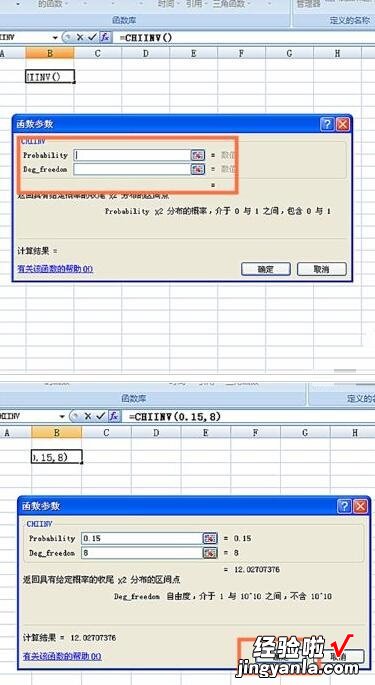
6、得出计算结果 , 如图
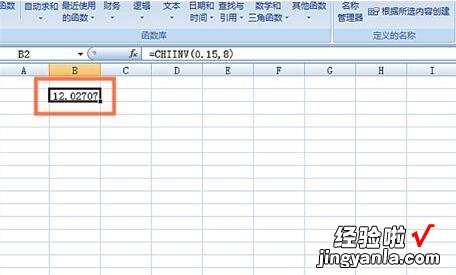
【我来教你Excel使用CHIINV函数的详细步骤】
以上这里为各位了Excel使用CHIINV函数的详细教程 。有需要的朋友赶快来看看本篇文章吧 。
